
触屏电脑安卓系统安装,安卓系统安装全攻略
时间:2025-03-16 来源:网络 人气:
亲爱的电脑迷们,你是否曾幻想过在触屏电脑上畅玩安卓应用?想象手指轻轻一点,就能在电脑上玩转那些手机上的热门游戏,是不是很心动?别急,今天就来手把手教你如何在触屏电脑上安装安卓系统,让你的电脑焕发新活力!
一、选择合适的安卓系统
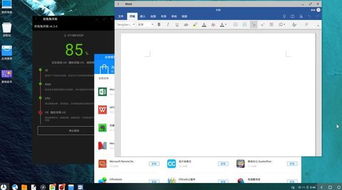
在众多安卓系统中,凤凰OS和remixOS是两个不错的选择。它们都是专为电脑设计的安卓系统,兼容性好,操作简便。当然,你也可以选择其他系统,只要确保它支持你的电脑硬件。
二、准备安装工具

1. 安卓系统镜像:从官方网站或可靠渠道下载你选择的安卓系统镜像文件。
2. U盘:一个至少1GB的U盘,用于制作启动盘。

3. UltraISO:一款用于制作启动U盘的软件,可以从网上免费下载。
三、制作启动U盘
1. 格式化U盘:将U盘插入电脑,右键点击U盘,选择“格式化”,选择FAT32格式,点击“开始”。
2. 制作启动U盘:打开UltraISO软件,点击“文件”菜单,选择“打开”,选择下载的安卓系统镜像文件。
3. 写入镜像:点击“启动”菜单,选择“写入硬盘镜像”,选择U盘作为写入目标,点击“写入”按钮。
四、安装安卓系统
1. 重启电脑:将制作好的启动U盘插入电脑,重启电脑。
2. 进入BIOS设置:在启动过程中,根据屏幕提示按相应键(通常是F2或Delete)进入BIOS设置。
3. 设置启动顺序:在BIOS设置中,找到“Boot”选项,将U盘设置为第一启动项。
4. 保存设置并退出:按F10保存设置并退出BIOS设置。
5. 启动安卓系统:电脑重启后,会自动从U盘启动,进入安卓系统安装界面。
6. 选择安装分区:在安装界面,选择一个空闲的磁盘分区,点击“安装”按钮。
7. 等待安装完成:耐心等待,安卓系统会自动安装到选择的分区。
五、安装安卓应用
1. 打开应用商店:安装完成后,打开安卓系统自带的应用商店。
2. 搜索应用:在应用商店中搜索你想要安装的应用。
3. 下载安装:选择应用,点击“下载”按钮,等待下载完成。
4. 安装应用:下载完成后,点击“安装”按钮,应用会自动安装到电脑上。
六、注意事项
1. 硬件兼容性:在安装安卓系统之前,请确保你的电脑硬件支持安卓系统。
2. 系统资源:安卓系统会占用一定的系统资源,可能会影响电脑的运行速度。
3. 数据备份:在安装安卓系统之前,请确保备份电脑中的重要数据。
七、
通过以上步骤,你就可以在触屏电脑上安装安卓系统,畅玩各种安卓应用了。快来试试吧,让你的电脑焕发新活力!
相关推荐
教程资讯
教程资讯排行













